打印excel怎么自动填满一张纸?我们在电子数码产品中,常常会遇到一些问题,比如Excel表格打印怎么填满一张纸等问题,我们该怎么处理呢。现在让我们一起往下看吧,希望能帮你解决到相关问题。
打印excel怎么自动填满一张纸
1、打开你所要打印的文件,点击“预览”;
2、点击“页面设置”;
3、点击“页边距”,把所有数值设置为“0”,勾选“水平”、“垂直”,点击确定; 5、点击“页面”,把缩放比例设置成100%,点击确定; 6、便可以讲打印的部分铺满整张A4纸。
Excel表格打印怎么填满一张纸
第一:首先打开Excel表格,进入Excel表格后,点击菜单栏中的【页面布局】功能项,在子菜单栏中选择【纸张大小】-【A4】,再选中子菜单栏中的【页边距】,单击【自定义页边距】,进入页面设置界面,将上下左右的页边距都设为0,并勾选【水平】和【垂直】,然后点击【确定】;
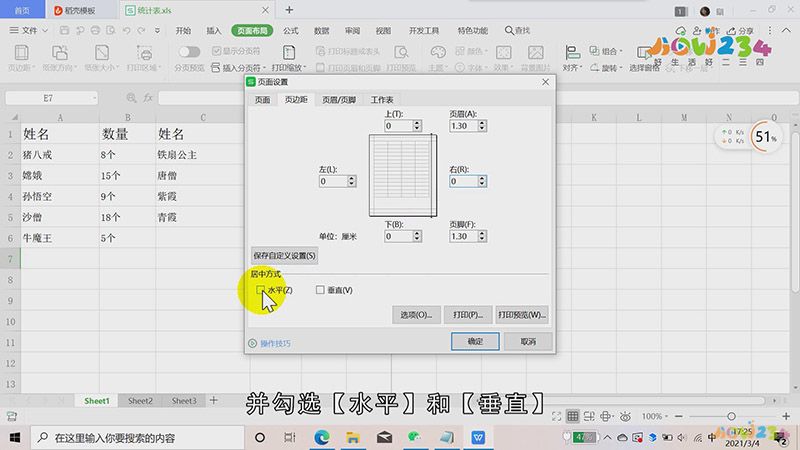
第二:再选择子菜单栏中的【打印预览】,进入打印预览界面,选中【页面设置】,在【缩放】一栏,选择【将整个工作表打印在一页】,然后点击【确定】,最后点击左上角的【直接打印】即可。
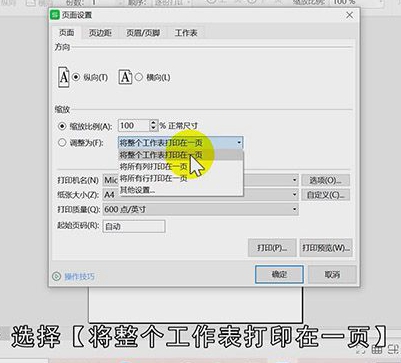
总结
本图文教程演示机型:联想小新air14,适用系统:Windows10,软件版本:Excel 2019;以上就是关于Excel表格打印怎么填满一张纸的全部内容,希望本文的介绍能帮你解决到相关问题,如还需了解其他信息,请关注本站其他相关信息。
